Bekämpfen Sie Spam mit benutzerdefinierten Google Mail-Adressen: Geben Sie Ihre E-Mail-Adresse nie wieder heraus

In jedem Fall ist es eine gute Praxis, Ihre zu schützenE-Mail-Adresse fast so sorgfältig, wie Sie Ihre Sozialversicherungsnummer schützen. Viele versierte Webbenutzer sind sehr bemüht, alternative E-Mail-Konten für E-Mail-Listen und Newsletter zu eröffnen oder Einweg-E-Mail-Adressen mithilfe von Diensten wie Spam Gourmet zu erstellen. Wenn Sie jedoch ein Google Mail-Nutzer sind, gibt es eine einfachere und flexiblere Möglichkeit, den Spam-Fluss zu steuern und Junk-E-Mails in Ihren Posteingang zu aktivieren.
Dies ist ein Oldie, aber ein Goodie, den Sie vielleicht habengehört oder in Aktion gesehen. Grundsätzlich können Sie Ihre Gmaill-Adresse anpassen, indem Sie Ihrer E-Mail-Adresse + und und hinzufügen und trotzdem E-Mails erhalten, die an diese Adresse gesendet wurden. Wenn Ihre E-Mail-Adresse beispielsweise spamhater420@gmail.com war, können Sie weiterhin E-Mails an spamhater420+newsletters@gmail.com oder spam.hater.420@gmail.com erhalten.
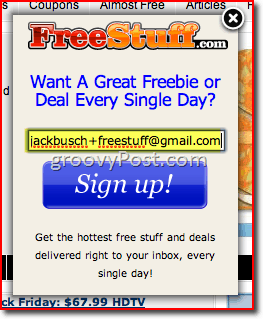
Google Mail ignoriert die Perioden und alles nach das + -Zeichen, wird aber weiterhin im Feld to: angezeigt, wenn Sie eine E-Mail an diese Adresse erhalten.
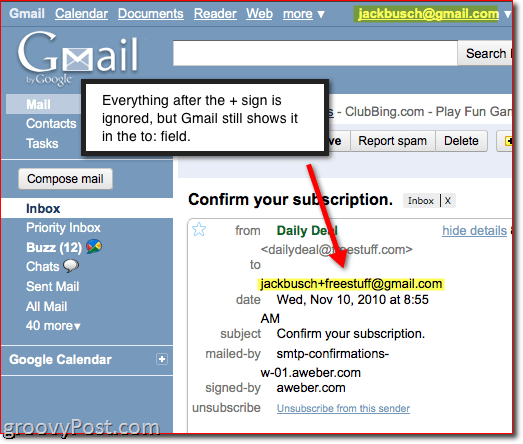
Darin liegt viel Wert. Zum einen können Sie nachverfolgen, was mit Ihrer E-Mail-Adresse passiert, nachdem Sie sie an ein Unternehmen übergeben haben. Nehmen wir also an, Sie geben TrustMeGuy.com die E-Mail-Adresse spamhater420+trustmeguy@gmail.com, der schwört, dass er Ihre Kontaktinformationen nicht verkauft. Wenn Sie drei Wochen später schnell vorspulen, erhalten Sie E-Mails von ViagraPrince@serious.com an spamhater420+trustmeguy@gmail.com mit der dringenden Bitte um Hilfe bei der Übertragung seines Vermögens an haitianische Wohltätigkeitsorganisationen. Dann wissen Sie, dass TrustMeGuy.com die Bohnen verschüttet hat.
Aber anpassbare Google Mail-Adressen sind nützlich fürSie sind mehr als nur ein Kampf gegen Spam, da sie das Erstellen von Filtern erheblich vereinfachen. Wenn Sie in Google Mail noch keine Filter verwenden, sollten Sie dies tun. Sie können einen neuen Filter erstellen mit Klicken Mehr Aktionen und wählen Filtern Sie solche Nachrichten.
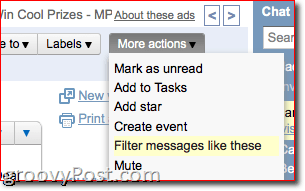
Geben Sie nun im Feld an: Ihre angepasste Google Mail-Adresse ein. Klicken Prüfung Suchen Sie und Sie werden sehen, dass alle an diese Adresse gesendeten E-Mails abgerufen werden. Klicken Nächster Schritt um Google Mail mitzuteilen, was mit diesen Nachrichten geschehen soll.
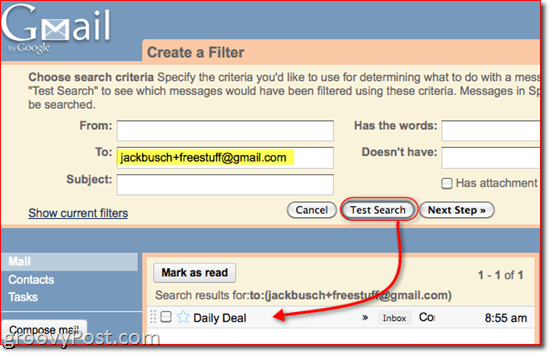
Wie Sie sehen werden, haben Sie viele Optionen, von denen die drastischsten sind Lösche es. Wählen Sie diese Option, wenn die E-Mails nicht mehr angezeigt werdenHand und Sie möchten alles für diese E-Mail-Adresse komplett ausschließen. Auf diese Weise erstellen Sie im Grunde genommen eine verfügbare E-Mail-Adresse in Google Mail.
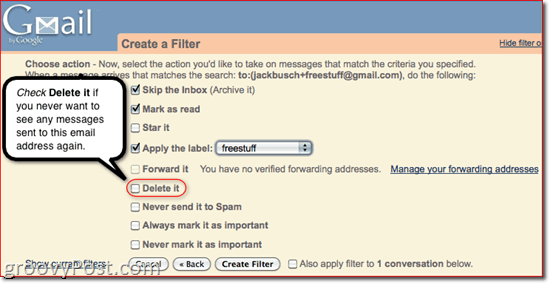
Was Sie jedoch stattdessen tun möchten, istRichten Sie Filter für diese E-Mails ein, damit Sie sie immer noch als Referenz haben, aber sie sind weniger aufdringlich, wenn sie empfangen werden. Wenn Sie beispielsweise möchten, dass Google Mail Ihre Newsletter archiviert, um sie später zu lesen, damit Sie nicht jedes Mal neue E-Mail-Benachrichtigungen erhalten, können Sie einen Filter erstellen, der Google Mail dazu auffordert Überspringen Sie den Posteingang (Archiviere es). Wenn Sie ein Etikett anbringen, können Sie sogar die ungelesenen E-Mails mit diesem Etikett links sehen (Art wie ein zweiter Posteingang).
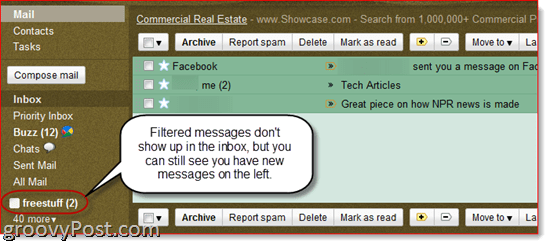
Wenn Sie Google Mail dazu auffordern als gelesen markierenkönnen Sie es später einfach aufrufen, indem Sie eine Suche ausführen oder Klicken Jegliche Post.
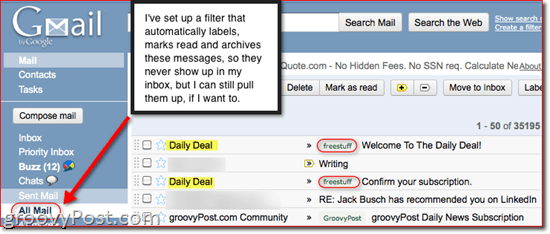
Filter sind ein wesentliches Werkzeug zum Erstellen einesDer organisierte Posteingang und die benutzerdefinierten Google Mail-Adressen fügen eine zusätzliche Ebene zum automatischen Sortieren Ihrer eingehenden E-Mails hinzu. Und Sie können jederzeit zurückgehen und die Filterregeln ändern.
Dies funktioniert bei Perioden ziemlich ähnlichin Ihrer Google Mail-E-Mail-Adresse, aber der Unterschied besteht darin, dass Sie Ihrem Benutzernamen keine Wörter oder Zeichen hinzufügen können. Stattdessen können Sie so viele Punkte in der Mitte Ihres Google Mail-Nutzernamens hinzufügen, wie Sie möchten. Beispielsweise funktioniert s.p.a.m.hater420@gmail.com, spamhater420.IREALLYHATESPAM@gmail.com jedoch nicht.

In der zu: In diesem Feld sehen Sie, dass es mit den Punkten an die E-Mail-Adresse gesendet wurde. Dies bedeutet, dass Sie es genauso filtern können, wie Sie es mit den + -Zeichen getan haben. Dies ist auf die gleiche Weise nützlich, aber Sie können es auch auf Ihrer Visitenkarte oder anderswo verwenden, um es unvergesslicher zu machen. Denken Sie daran: Bei E-Mail-Adressen wird auch nicht zwischen Groß- und Kleinschreibung unterschieden. Sie können also waterlooopenhousesforsale@gmail.com in Waterloo.OpenHouses.ForSale@gmail.com umwandeln, um Verwirrung zu vermeiden.
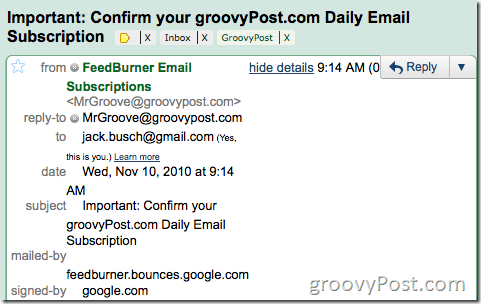
Werden Sie kreativ mit Ihren benutzerdefinierten E-Mail-Adressen - erstellen Sie jedoch nicht so viele, dass Sie sich nicht daran erinnern können, wie Sie sich bei Ihren häufig besuchten Websites anmelden. Hier sind einige Ideen, um Ihnen den Einstieg zu erleichtern:
- Benutzername+bills@gmail.com
- Benutzername+newsletters@gmail.com
- Benutzername+socialmedia@gmail.com
- Benutzername+notifications@gmail.com
- Benutzername+contact@gmail.com
- Benutzername+donations@gmail.com
- Benutzername+notes@gmail.com
- Benutzername+contests@gmail.com
- Benutzername+websitename@gmail.com
- Benutzername+evite@gmail.com
- Vorname.Nachname@gmail.com
Eine Sache, die Sie beachten sollten, ist, dass einige Systeme dies nicht tunErmöglichen die Verwendung von Sonderzeichen wie dem + -Zeichen. Zum Beispiel habe ich neulich etwas bei BestBuy gekauft und als sie mich nach meiner E-Mail-Adresse fragten, gab ich ihnen jackbusch+bestbuy@gmail.com. Der Angestellte sagte: „Alter, auf meinem Computer kann ich Ihre E-Mail-Adresse nicht mit einem + -Zeichen versehen.“. Obwohl ich verblüfft war, ist die gute Nachricht, dass dies die ist nur Mal hat dieser Trick bei mir nicht funktioniert.
![Anonymisieren Sie sich mit einer temporären verfügbaren E-Mail-Adresse [groovyTips]](/images/groovytip/anonymize-yourself-with-a-temporary-disposable-email-address-groovytips.png)

![Facebook auf Spam umsteigen und keine Benachrichtigungen mehr erhalten [groovyNews]](/images/news/facebook-moving-to-spam-and-away-from-notifications-groovynews.png)




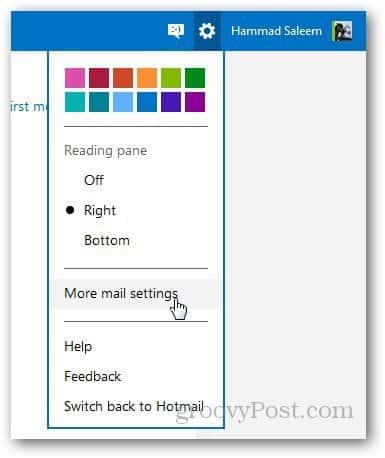


Hinterlasse einen Kommentar